Så här extraherar du WhatsApp-gruppkontakter: Detaljerad guide
Android Tips Och Tricks / / August 04, 2021
Annonser
I den här guiden visar vi dig stegen för att extrahera dina WhatsApp-gruppkontakter. Denna chattjänst har utvecklats ganska mycket de senaste åren. Fler och fler användare införlivar dess tjänster också i sina yrkesliv. I detta avseende hjälper förmågan att skapa grupper och lägga till upp till 256 medlemmar definitivt mycket. Även om det finns andra appar som låter dig lägga till mycket fler deltagare, men eftersom WhatsApp har en mycket bredare publikgrupp, är det det som går till medium för många.
När vi pratar om det kan det finnas några fall där du kan behöva skaffa en lista över alla medlemmar i en viss grupp. Att manuellt utföra denna uppgift skulle bokstavligen ta ganska lång tid. Och om du är en del av två eller flera grupper, multipliceras ansträngningarna ytterligare. Tja, i så fall kommer lösningen som vi har delat i den här guiden komma till nytta. Nedan följer stegen för att extrahera dina WhatsApp-gruppkontakter och spara dem i HTML-format för enklare åtkomst eller exportera den till CSV om du föredrar att hantera i Excel.

Hur extraherar jag WhatsApp-gruppkontakter
Det finns två olika metoder för att utföra den ovannämnda uppgiften. Den första är en webbläsarjustering medan den andra metoden använder ett tillägg från tredje part. När det gäller den tidigare metoden kräver det lite extra ansträngning, men det är en säkrare. Den senare metoden är relativt lättare. Men inte alla användare är bekväma med användningen av en tredje parts tillägg för WhatsApp-chattar och kontaktnummer. Tja, vi har delat båda dessa metoder för att extrahera WhatsApp-gruppkontakter, du kan hänvisa till den som uppfyller dina krav.
Annonser
METOD 1: Via webbläsaren
- Starta WhatsApp på din enhet, tryck på överflödesikonen längst upp till höger och välj WhatsApp Web.
- Öppna WhatsApp webbplats och skanna QR-koden via din enhet som visas på din dator.
- När appen har öppnats i din webbläsare, gå till önskad gruppchatt.
- Högerklicka nu på regionen där gruppmedlemmarnas namn skrivs (dvs. strax under gruppnamnet) och välj Inspektera eller Inspektera element (beroende på din webbläsare).
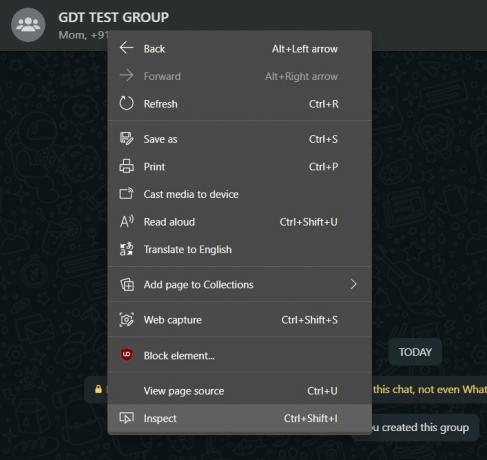
- Det tar dig till avsnittet Element med nödvändiga koder markerade. Ta en titt på koderna och du bör se alla WhatsApp-gruppmedlemmarnas namn eller nummer som du kan extrahera.

- Så högerklicka på de markerade koder, välj Kopiera> Kopiera yttre HTML.

- Öppna nu den textredigerare du väljer (säg Anteckningar) och klistra in koden där. Varje kontakt är avgränsad med ett komma, du kan ändra dessa kommatecken till
. Om du gör det läggs en "brytlinje" till och flyttar varje kontakt till en ny rad. Detta gör det lättare att läsa i en webbläsare. - Slutligen, spara den här filen i ett HTML-format.

- Dubbelklicka för att öppna den så startas den i din webbläsare.

- Det är allt. Du kan nu kopiera och klistra in dessa kontaktuppgifter i en Excel eller någon annan fil du väljer.
Så detta var den första metoden för att extrahera dina WhatsApp-gruppkontakter. Låt oss rikta vår uppmärksamhet till nästa.
METOD 2: Via tillägg från tredje part
- Gå över till Chrome Web Store och sök efter Whatsapp Group Kontakter Exportör. Klicka sedan på knappen Lägg till i Chrome.
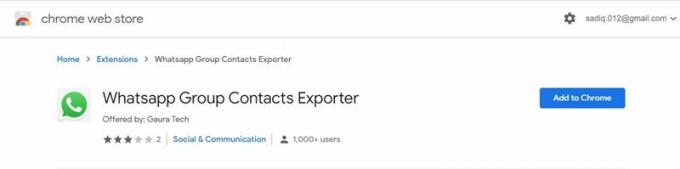
- Klicka sedan på knappen Lägg till tillägg i popup-fönstret som visas.
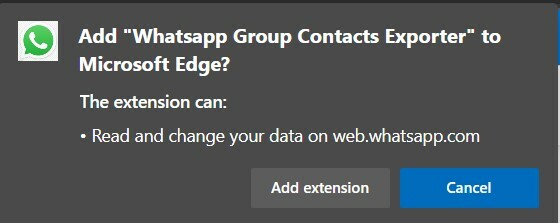
- När tillägget har lagts till i webbläsaren, starta WhatsApp Web på din dator och anslut ditt konto till det.
- Öppna den önskade gruppen du väljer och du ska sedan se nedladdningskontakterna från
underrättelse, - Klicka på den och följ instruktionerna på skärmen för att spara dessa kontaktuppgifter.
Det är allt. Det här var de två olika metoderna för att extrahera dina WhatsApp-gruppkontakter. Låt oss veta vilken du bestämde dig för i kommentarfältet nedan. Avrundning, här är några lika Tips och tricks för iPhone, PC-tips och tricksoch Android Tips och tricks användbart som förtjänar din uppmärksamhet.



